AirPods có hoạt động với các thiết bị Android không? Câu trả lời là có, AirPods sử dụng công nghệ Bluetooth để kết nối, nhưng bạn sẽ cần cài đặt một ứng dụng điều khiển phù hợp để có được chức năng đầy đủ. Điều đó bao gồm kiểm tra mức pin hiện tại cho cả AirPods và hộp sạc, cũng như có thể kiểm soát nhạc hoặc cuộc gọi của bạn bằng cách sử dụng chúng.
Có một số ứng dụng có sẵn để bạn điều khiển AirPods trên thiết bị Android . Chúng tôi sẽ hướng dẫn bạn cách ghép nối AirPods với Android, cũng như giải thích cách kiểm soát và sử dụng một số ứng dụng nhất định như AirBattery. Đây là tất cả mọi thứ bạn cần biết về việc làm cho AirPods hoạt động với Android.

AirPods & Android: Một hỗn hợp không vui
Sau khi bạn mua một Apple sản phẩm, rất dễ bị lôi kéo vào hệ sinh thái Apple với những người khác. Các sản phẩm của Apple hiếm khi chơi tốt với các thiết bị không phải của Apple và là đối thủ cạnh tranh chính trên thị trường di động, các thiết bị Android cũng không khác. AirPods hoạt động hoàn hảo với iPhone hoặc Mac, nhưng bạn sẽ cần thêm một chút cho Android.
Điều đó không có nghĩa là một số chức năng sẽ không hoạt động, nhưng nhiều trong số đó các tính năng bắt buộc phải có của AirPod như phát hiện tai để tạm dừng nhạc của bạn sẽ không hoạt động nếu không cài đặt ứng dụng của bên thứ ba. Rất may, các nhà phát triển ứng dụng Android đã tăng cường và có sẵn một số ứng dụng điều khiển AirPod.

Chúng tôi đã đề cập đến một tên AirBattery, có hơn một triệu tải xuống trong Cửa hàng Google Play. Tuy nhiên, những thứ khác có sẵn, bao gồm AirDroid và PodAir. Mỗi ứng dụng này đều cố gắng cung cấp cùng chức năng cho AirPods mà bạn sẽ thấy trên các thiết bị iOS và macOS, nhưng trải nghiệm của riêng bạn có thể khác nhau.
Nếu một ứng dụng không hoạt động, hãy thử một ứng dụng khác. Thành công của bạn trong việc sử dụng chúng có thể phụ thuộc vào ứng dụng hoặc thiết bị của bạn, nhưng chúng không được đảm bảo để hoạt động. Thật không may, ngay cả khi đã cài đặt các ứng dụng này, bạn sẽ không có trải nghiệm liền mạch mà bạn tìm thấy khi sử dụng iPhone, nhưng nó sẽ bị đóng.
Ghép nối AirPods với Android
Giống như bạn có thể kết nối bộ điều khiển PS4 với thiết bị Android, AirPods có thể kết nối với bất kỳ thiết bị có khả năng Bluetooth nào. Hầu như tất cả các thiết bị Android có sẵn đều có kết nối Bluetooth, do đó, giả sử thiết bị Android của bạn không quá cũ, việc ghép đôi AirPods của bạn với Android không phải là vấn đề. Tất nhiên, các bước này có thể khác nhau, tùy thuộc vào phiên bản Android của bạn và loại thiết bị bạn có. Các hướng dẫn này sẽ hoạt động tốt với phiên bản Android hiện đại (Android 10) và quy trình cũng tương tự đối với các phiên bản khác.
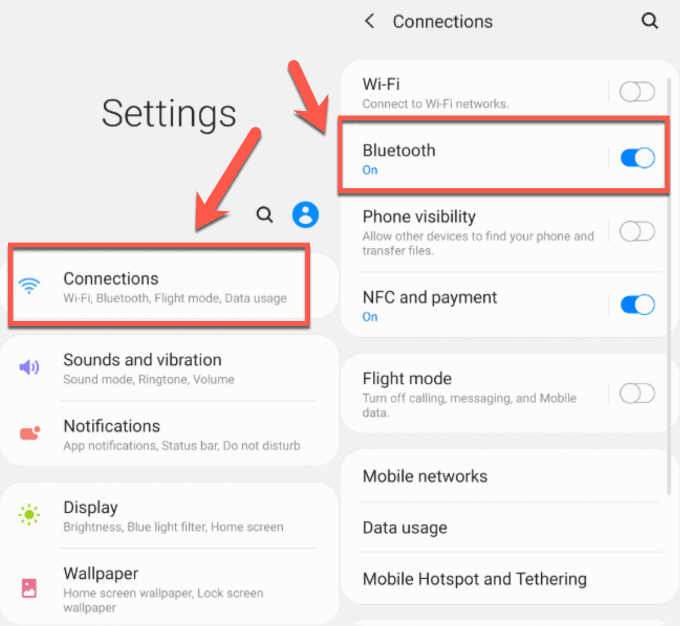

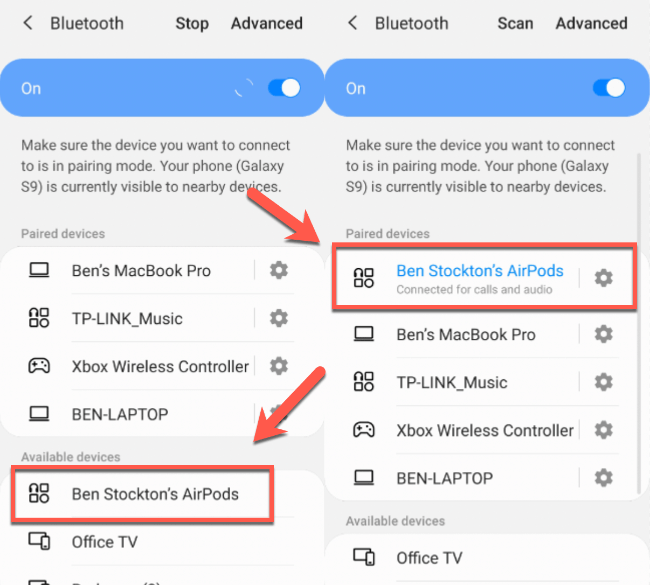
Sau khi được ghép nối, AirPods sẽ hoạt động cho các cuộc gọi và âm thanh cơ bản phát lại. Nhiều tính năng bổ sung không được Android hỗ trợ, đó là lý do tại sao bạn cần cài đặt ứng dụng điều khiển AirPod.
Cài đặt Ứng dụng điều khiển AirPod
Một ứng dụng để điều khiển AirPods của bạn sẽ cho phép bạn bỏ qua các bản nhạc bằng cách chạm vào AirPods, tự động tạm dừng AirPods của bạn khi bạn gỡ một trong số chúng ra khỏi tai, cũng như kiểm tra mức pin cho AirPods và hộp sạc của bạn.
Chúng tôi khuyên dùng AirBattery hoặc AirDroid (không nên nhầm lẫn với ứng dụng chuyển tệp phổ biến), nhưng nhiều ứng dụng tương tự có sẵn trong Cửa hàng Google Play. Các hướng dẫn này sẽ khám phá cách cài đặt và sử dụng AirBattery trên Android, nhưng các bước sẽ tương tự đối với các ứng dụng khác.
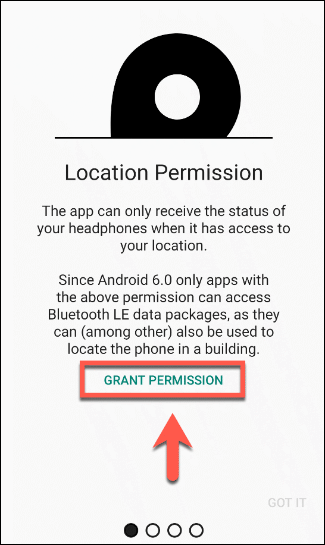
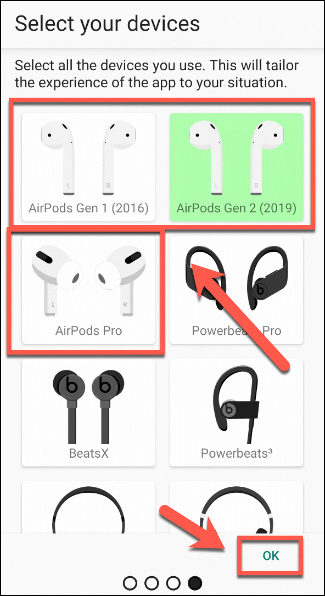
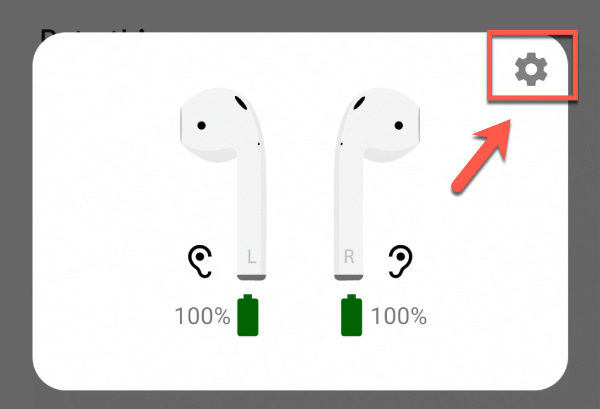
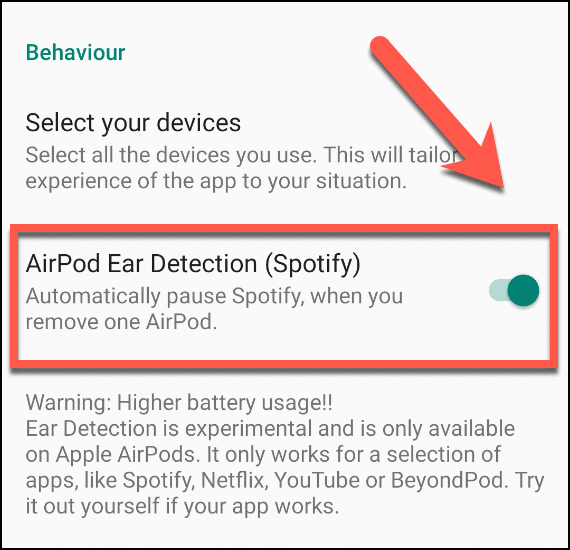
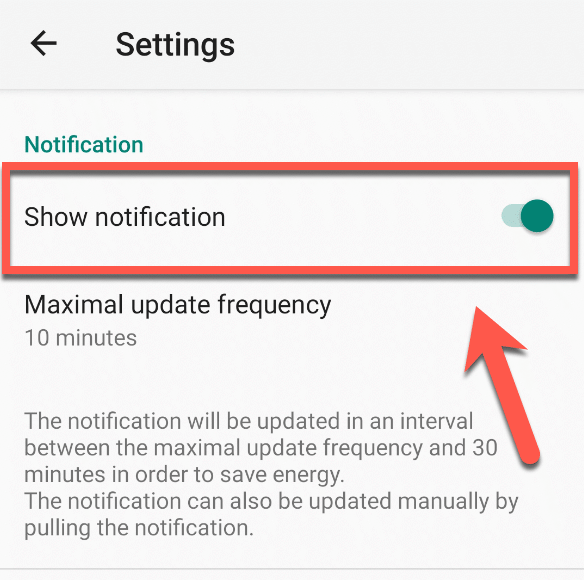
Khi AirBattery (hoặc một ứng dụng điều khiển AirPod khác) được cài đặt và định cấu hình, bạn nên bật chức năng gần đầy đủ trên thiết bị Android của mình. Chẳng hạn, bạn sẽ không thể định cấu hình AirPods để kích hoạt Siri, nhưng bạn sẽ có thể sử dụng các tính năng khác của AirPods như phát hiện tai và bỏ qua theo dõi.
Sử dụng AirPods một cách hiệu quả
Yêu cầu AirPods hoạt động với Android? Đây là câu hỏi đúng. Như chúng tôi đã trình bày ở đây, AirPods có thể và hoạt động tốt với các thiết bị Android, nhưng bạn sẽ cần một ứng dụng của bên thứ ba để có được chức năng đầy đủ. Nó dễ dàng hơn một chút để sử dụng AirPods trên Windows, nhưng bạn sẽ tìm thấy trải nghiệm tốt nhất trên iOS và macOS.
Bạn cũng có thể thay đổi chức năng của AirPods của bạn để sử dụng chúng theo những cách khác, đặc biệt là trên iPhone hoặc Mac. Những thiết bị nào bạn sử dụng AirPods của bạn với? Hãy cho chúng tôi biết trong các ý kiến dưới đây.